2015 CITROEN C4 fuse
[x] Cancel search: fusePage 488 of 620

4
Commandes au volant
Média : changer de source
multimédia.
Téléphone : décrocher le téléphone.
Appel en cours : accès au menu
téléphone (Raccrocher, Mode secret,
Mode mains libres).
Téléphone, pression continue :
refuser un appel entrant, raccrocher
un appel en cours ; hors appel en
cours, accès au menu téléphone.Diminution du volume.
Radio, rotation : recherche
automatique de la station
précédente
/ s
uivante.
Média, rotation : plage précédente /
suivante.
Pression : validation d'une sélection. Radio : afficher la liste des stations.
Média : afficher la liste des pistes.
Radio, pression continue : mettre à
jour la liste des stations captées.
Augmentation du volume.
Audio et Télématique
Page 503 of 620

19
Sélectionner le message
dans la liste ainsi
proposée.
Sélectionner la loupe pour avoir les
renseignements vocaux.
Paramétrer le filtrage
Appuyer sur Navigation pour
afficher la page primaire.
Appuyer sur la page secondaire.
Sélectionner " Réglages".
Sélectionner " Options trafic ".
Sélectionner :
-
" E
tre informé des nouveaux
messages ",
-
" E
noncé vocal des messages ",
Puis affiner le rayon de filtrage.
Sélectionner " Valider".
Nous préconisons un rayon de filtrage
de :
-
20 k
m en agglomération,
-
50 k
m sur autoroute.
Les messages TMC (Trafic Message
Channel) sur Navigation-GPS sont des
informations de circulation émises en
temps réel.
La fonction TA (Trafic Announcement)
rend prioritaire l'écoute des messages
d'alerte TA. Pour être active, cette
fonction nécessite la réception correcte
d'une station de radio émettant ce type
de message. Dès l'émission d’une info
trafic, le média en cours s'interrompt
automatiquement pour diffuser le
message TA. L'écoute normale du
média reprend dès la fin de l'émission
du message.
Écouter les messages TA
Appuyer sur Navigation pour
afficher la page primaire.
Appuyer sur la page secondaire.
Sélectionner " Réglages".
Sélectionner " Voix".
Activer / Désactiver " Tr a f i c
( TA ) ".
.
Audio et Télématique
Page 512 of 620
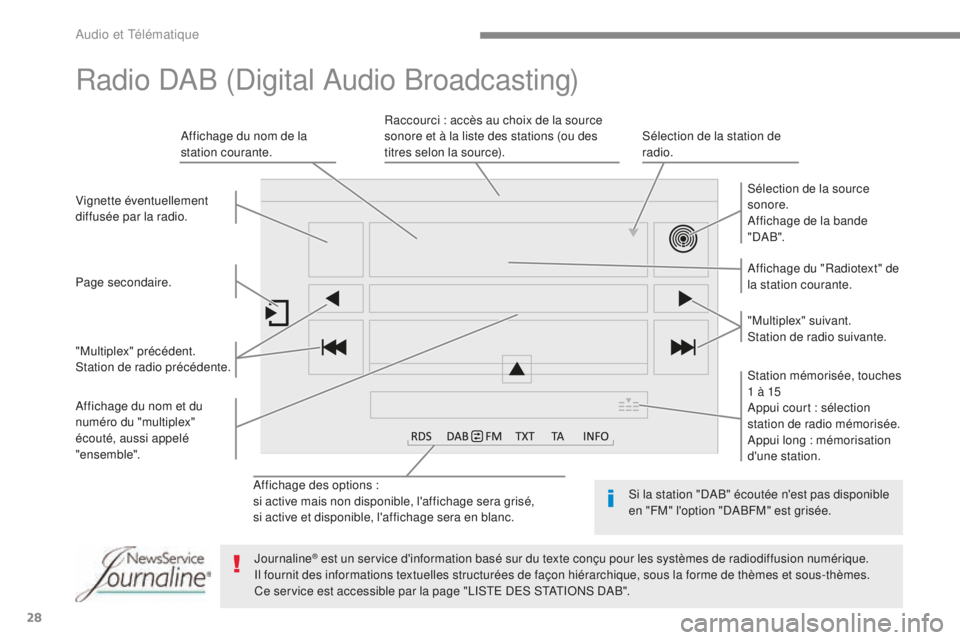
28
Affichage des options :
si active mais non disponible, l'affichage sera grisé,
si active et disponible, l'affichage sera en blanc.Affichage du "Radiotext" de
la station courante. Sélection de la source
sonore.
Affichage de la bande
" DA B ".
Affichage du nom de la
station courante.
Raccourci : accès au choix de la source
sonore et à la liste des stations (ou des
titres selon la source).
Sélection de la station de
radio.
Vignette éventuellement
diffusée par la radio.
Station mémorisée, touches
1 à 15
Appui court : sélection
station de radio mémorisée.
Appui long : mémorisation
d'une station. "Multiplex" suivant.
Station de radio suivante.
Page secondaire.
Affichage du nom et du
numéro du "multiplex"
écouté, aussi appelé
"ensemble". "Multiplex" précédent.
Station de radio précédente.
Radio DAB (Digital Audio Broadcasting)
Si la station "DAB" écoutée n'est pas disponible
en "FM" l'option "DABFM" est grisée.
Journaline
® est un service d'information basé sur du texte conçu pour les systèmes de radiodiffusion numérique.
Il fournit des informations textuelles structurées de façon hiérarchique, sous la forme de thèmes et sous-thèmes.
Ce service est accessible par la page "LISTE DES STATIONS DAB".
Audio et Télématique
Page 525 of 620

41
Appuyer sur Réglages pour afficher
la page primaire. Appuyer sur Réglages
pour afficher
la page primaire.
Appuyer sur Réglages
pour afficher
la page primaire.
Appuyer sur la page secondaire. Appuyer sur la page secondaire.
Appuyer sur la page secondaire.
Sélectionner " Réglages Système ". Sélectionner "Heure/Date" pour
changer le fuseau horaire, la
synchronisation sur GPS, l'heure et
son format puis la date.
Sélectionner "
Réglage Ecran ".
Sélectionner " Unités" pour changer
l’unité de distance, consommation et
température.
Sélectionner "Langues" pour
changer de langue.
Activer ou désactiver : "
Activer
défilement texte automatique " et
" Activer les animations ".
Sélectionner " Effacer données "
pour effacer la liste des dernières
destinations, les points d'intérêt
personnel, les contacts du répertoire.
Sélectionner "Calculatrice" pour
afficher une calculatrice.
Cocher le(s) réglage(s) puis
sélectionner "
Supprimer".
Sélectionner "Calendrier" pour
afficher un calendrier.
Sélectionner "
Réglages usine " pour
revenir aux réglages initiaux.
Modifier les paramètres du
système
Le système ne gère pas
automatiquement les basculements
heure d’été / heure d’hiver (suivant
p ays).
.
Audio et Télématique
Page 538 of 620

54
Gestion des téléphones
jumelés
Cette fonction permet de connecter ou
de déconnecter un périphérique ainsi
que de supprimer un jumelage.L'utilisation du téléphone est fortement
déconseillée en conduisant.
Garez le véhicule.
Passer l'appel à l'aide des commandes
au volant.
Appuyer sur Téléphone
pour afficher
la page primaire.
Appuyer sur la page secondaire.
Sélectionner " Bluetooth" pour
afficher la liste des périphériques
jumelés.
Sélectionner le périphérique dans la liste.
Sélectionner " Rechercher
équipement "
Ou "Connecter / Déconnecter " pour
lancer ou arrêter la connexion
Bluetooth du périphérique
sélectionné.
Ou "Supprimer " pour supprimer le
jumelage.
Recevoir un appel
Un appel entrant est annoncé par une sonnerie
et un affichage superposé sur l'écran.
Faire un appui court sur la touche
TEL des commandes au volant pour
décrocher.
Faire un appui long
sur la touche TEL des commandes
au volant pour refuser l'appel.
Ou Sélectionner " Raccrocher".
Passer un appel
Appeler un nouveau numéro
Appuyer sur Téléphone pour afficher
la page primaire.
Former le numéro à l'aide du clavier
numérique.
Appuyer sur " Appeler" pour lancer
l'appel.
Appeler un contact
Appuyer sur Téléphone pour afficher
la page primaire.
Ou faire un appui long
sur la touche TEL des commandes
au volant.
Audio et Télématique
Page 551 of 620

3
.
CITROËN Connect Nav
Par l’intermédiaire du menu " Réglages " vous pouvez créer un profil relatif à une personne seule ou à un groupe de personnes ayant des points communs, avec la possibilité de paramétrer une multitude de réglages (mémoires radio, réglages audio, historique de navigation, favoris de contacts, ...), la prise en compte des réglages se fait automatiquement.
En cas de très forte chaleur, le volume sonore peut être limité afin de préser ver le système. Il peut se mettre en veille (extinction complète de l'écran et du son) pendant une durée minimale de 5 minutes. Le retour à la situation initiale s'effectue lorsque la température de l'habitacle a baissé.
Commandes au volant
Commandes vocales : Cette commande se situe sur le volant ou à l'extrémité de la commande d'éclairage (selon m o d è l e). Appui court, commandes vocales du système. Appui long, commandes vocales du smartphone via le système.
Augmentation du volume sonore.
Diminution du volume sonore.
Média (appui court) : changer de source multimédia.
Téléphone (appui court) : décrocher le téléphone. Appel en cours (appui court) : accéder au menu téléphone. Téléphone (appui long) : refuser un appel entrant, raccrocher un appel en cours ; hors appel en cours, accéder au menu téléphone.
Radio (rotation) : recherche automatique de la station précédente / suivante. Média (rotation) : plage précédente / suivante, déplacement dans les listes. Appui court : validation d'une sélection ; hors sélection, accéder aux mémoires.
Radio : afficher la liste des stations.
Média : afficher la liste des pistes. Radio (pression continue) : mettre à jour la liste des stations captées.
Page 562 of 620

14
CITROËN Connect Nav
TMC (Trafic Message
Channel)
Les messages TMC (Trafic Message Channel) sont liés à une norme européenne qui permet de diffuser des informations de circulation via le système RDS de la radio FM pour transmettre des informations routières en temps réel. Les informations TMC sont ensuite affichées sur une carte de Navigation-GPS et prises en compte instantanément lors du guidage afin d’éviter les accidents, embouteillages et fermetures de voies.
L’affichage des zones de danger est conditionné par la législation en vigueur et à la souscription du ser vice.
Navigation connectée
Selon version
Suivant le niveau d'équipement du véhicule
Connexion réseau apportée par le véhicule
OU
Connexion réseau apportée par l'utilisateur
Connexion navigation
connectée
Par sécurité et parce qu'elle nécessite une attention soutenue de la part du conducteur, l'utilisation du smartphone est interdite en conduisant. Les manipulations doivent être réalisées véhicule à l'arrêt .
Pour accéder à la navigation connectée, vous pouvez utiliser la connexion apportée par le véhicule via les services "Appel d’urgence ou d’assistance" ou utiliser votre smartphone en tant que modem. Activer et paramétrer le par tage de connexion du smartphone.
Connexion réseau apportée par le véhicule
Le système est relié automatiquement au modem intégré aux ser vices "Appel d’urgence ou d’assistance" et ne nécessite pas de connexion apportée par l’utilisateur via son smartphone.
Connexion réseau apportée par l'utilisateur
Brancher le câble USB . Le smartphone est en mode charge lorsqu’il est relié par le câble USB .
Connexion USB
Page 564 of 620

16
CITROËN Connect Nav
Activer ou désactiver : - " Autoriser la déclaration des zones de danger ". - " Conseil de fin de trajet à pied " - " Autoriser l’envoi d’informations " Ces réglages sont à effectuer en fonction de chaque profil.
Sélectionner " Alertes ".
Activer ou désactiver " Aver tir zones de danger ".
Sélectionner cette touche.
Activer : Diffuser une aler te sonore
Pour avoir accès à la navigation connectée, vous devez cocher l’option : " Autoriser l’envoi d’informations ".
L’affichage des zones de danger est conditionné par la législation en vigueur et à la souscription du ser vice.
Déclaration des "Zones de
danger"
Pour diffuser l’information de la déclaration des zones de danger, vous devez cocher l’option : " Autoriser la déclaration des zones de danger ".
Appuyer sur Navigation pour afficher la page primaire.
Appuyer sur la touche " Déclare une nouvelle zone de danger " situé dans le bandeau supérieur de l’écran tactile
Sélectionner l’option " Ty p e " pour choisir le type de " Zone de danger ".
Sélectionner l’option " Vitesse " et la renseigner à l’aide du clavier virtuel.
Appuyer sur " OK " pour enregistrer et diffuser l’information.
Mises à jour du pack
"Zones de danger"
Appuyer sur Réglages pour afficher la page primaire.
Appuyer sur la touche " OPTIONS " pour accéder à la page secondaire.
Sélectionner " Administration système ".
Sélectionner l'onglet " Info. système ".
Sélectionner " Consulter " pour consulter la version des différents modules installés dans le système.
Sélectionner " Mise(s) à jour en attente ".
Vous pouvez télécharger les mises à jour du système et des cartographies, sur le site de la Marque. Vous trouverez également la procédure de mise à jour.